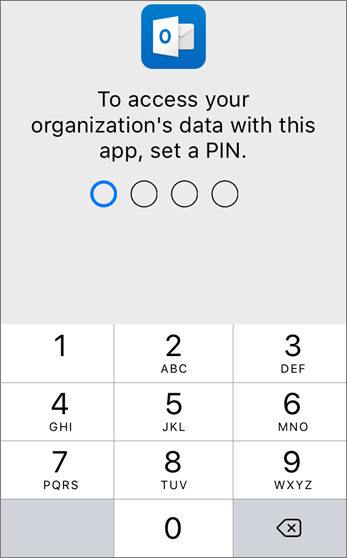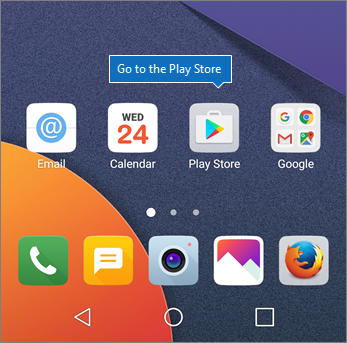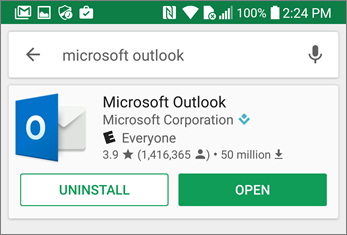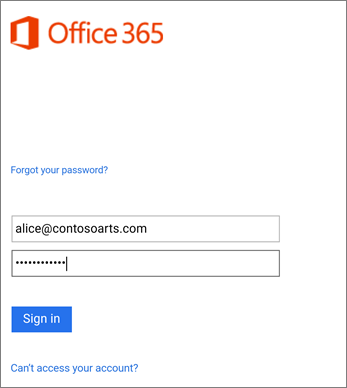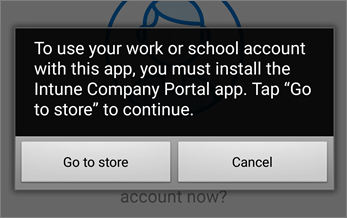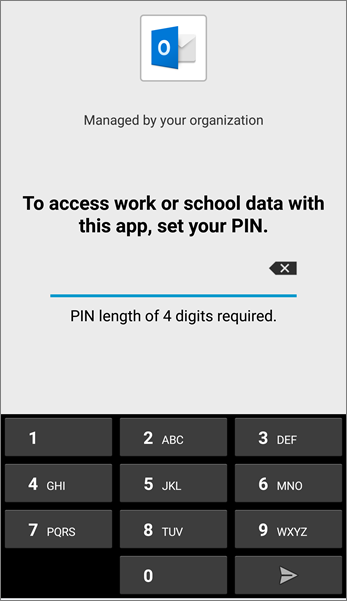Observação
O acesso a essa página exige autorização. Você pode tentar entrar ou alterar diretórios.
O acesso a essa página exige autorização. Você pode tentar alterar os diretórios.
Confira todo o nosso conteúdo para pequenas empresas em Ajuda para pequenas empresas e aprendizado.
Siga as instruções nos separadores para instalar o Microsoft 365 num iPhone ou num telemóvel Android. Depois de seguir estes passos, os seus ficheiros de trabalho criados nas aplicações serão protegidos pelo Microsoft 365 para empresas.
O exemplo é para o Outlook, mas aplica-se a quaisquer outras aplicações que também pretenda instalar.
Configurar dispositivos móveis
Veja um breve vídeo sobre como configurar aplicações de produtividade do Microsoft 365 em dispositivos iOS com o Microsoft 365 para empresas.
Se você achou esse vídeo útil, consulte as séries completas de treinamento para pequenas empresas e as novidades do Microsoft 365.
Vá para a App Store e, no campo de pesquisa, digite Microsoft Outlook.
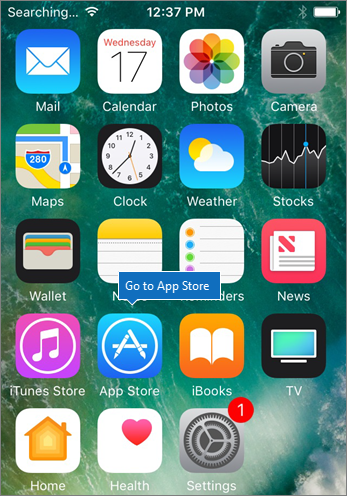
Toque no ícone de nuvem para instalar o Outlook.
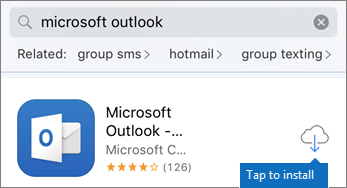
Quando a instalação for concluída, toque no botão Abrir para abrir o Outlook e, em seguida, toque em Iniciar.
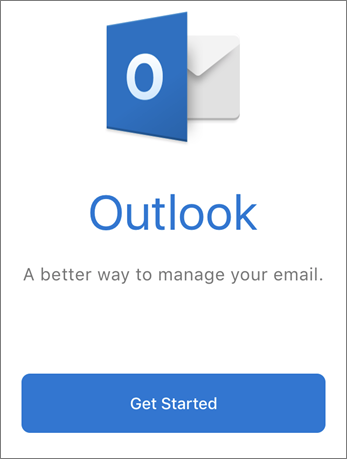
Introduza o seu endereço de e-mail profissional no ecrã >Adicionar Conta de E-mailAdicionar Conta e, em seguida, introduza as suas credenciais > do Microsoft 365 para empresas Inicie sessão.

Se a sua organização estiver a proteger ficheiros em aplicações, verá uma caixa de diálogo a indicar que a sua organização está agora a proteger os dados na aplicação e terá de reiniciar a aplicação para continuar a utilizá-la. Toque em OK e feche o Outlook.
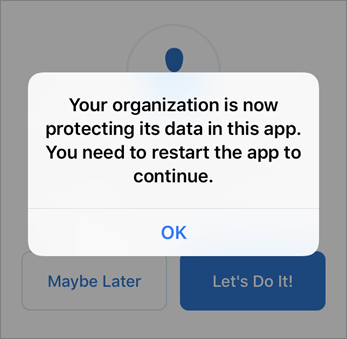
Localize o Outlook no iPhone e reinicie-o. Quando lhe for pedido, introduza um PIN e verifique-o. O Outlook no iPhone agora está pronto para ser usado.